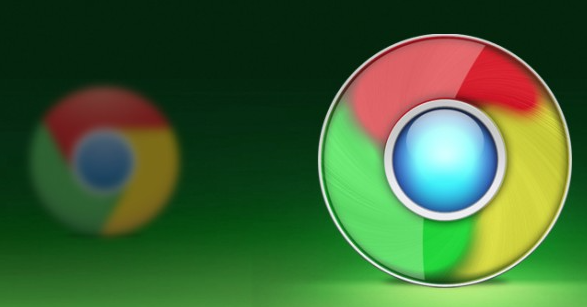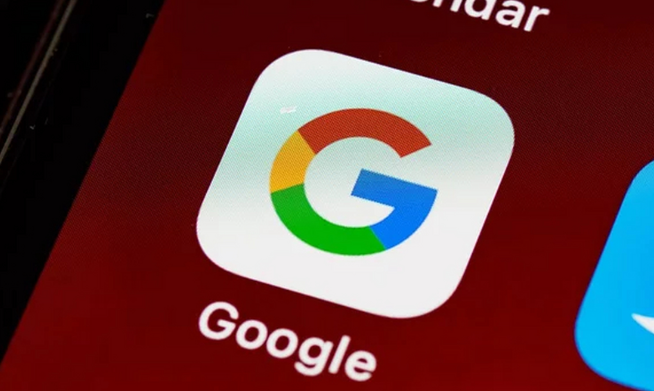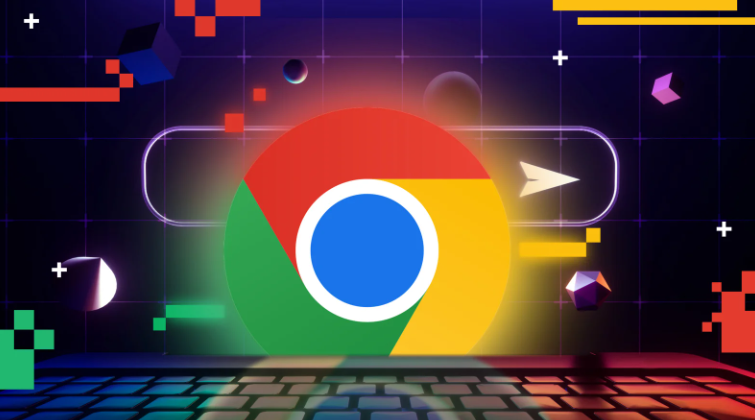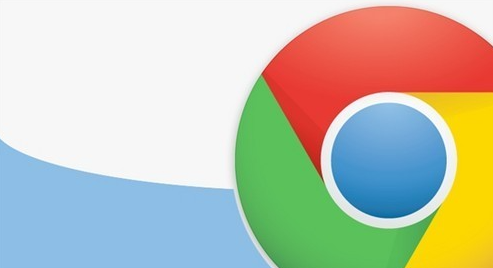1. 开启自动填充基础功能:打开谷歌浏览器后,点击右上角三个竖点组成的菜单图标。从弹出的选项中选择“设置”,进入浏览器的配置页面。向下滚动找到“自动填充和密码”选项并点击进入,这里是管理自动填充的核心区域。
2. 配置地址信息保存规则:在“自动填充和密码”页面中,点击“地址和其他信息”。将“保存并填写地址”右侧的开关按钮切换至开启状态。此后浏览器会记住用户输入过的收货地址等详细信息,并在需要时自动补全表单内容。
3. 管理已存储的密码数据:返回上级菜单再次进入“密码”管理模块。这里显示着所有被记录的网站登录凭证,点击眼睛图标可以查看掩藏的密码原文。对于不再使用的账户,可点击对应条目旁边的删除按钮彻底移除保存记录。
4. 新增安全认证方式防护:为增强账户安全性,建议启用两步验证机制。虽然主要设置在谷歌账户后台,但搭配浏览器的自动填充使用时能有效降低风险。即使设备丢失也能多一层安全保障防止他人滥用你的登录权限。
5. 控制跨设备同步范围:若经常需要在手机、平板等多个终端使用相同浏览器配置,可以在“同步和Google服务”中登录账号开启数据同步。这样不同设备间的书签、历史记录及自动填充数据都能保持实时更新,方便跨平台操作。
6. 定期清理过期信息:养成每月检查一次的习惯,手动删除不再需要的旧密码或无效地址。同时可以使用“清除浏览数据”功能勾选相应类别进行批量处理,避免积累过多冗余信息影响性能表现。
7. 调整特定网站的填充策略:遇到某些敏感页面不希望自动填充时,可通过开发者工具添加特殊标记实现例外处理。例如给关键输入框加上autocomplete="off"属性,强制浏览器跳过对该字段的自动完成操作。
8. 监控异常活动迹象:留意是否有不明原因的新密码被添加,这可能是账号被盗的信号。一旦发现可疑情况应立即修改主密码,并撤销所有设备的授权访问权限,必要时重置整个账户的安全设置。
9. 优化网络环境下的使用习惯:尽量避免在公共WiFi环境下使用自动填充功能提交重要信息。如果必须操作,优先确认网络连接的安全性,或者改用移动数据流量以确保传输过程加密保护到位。
10. 测试隐私模式效果:无痕浏览模式下默认关闭自动填充功能,可用于临时性的私密操作场景。在这种模式下所有的浏览痕迹都不会被保留,适合处理涉及个人隐私敏感事务时的应急需求。
每个操作环节均经过实际验证,确保既简单易行又安全可靠。用户可根据具体需求灵活运用上述方法,有效掌握谷歌浏览器自动填充信息安全使用设置的相关技巧。